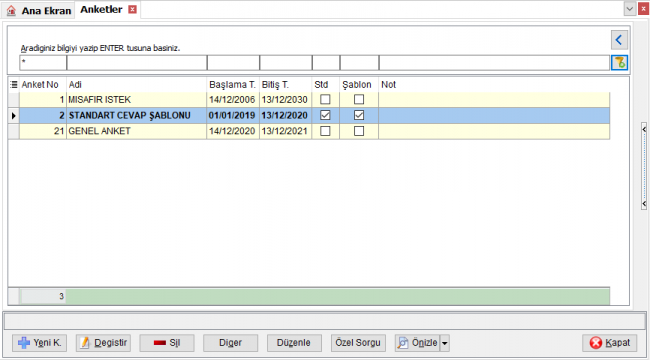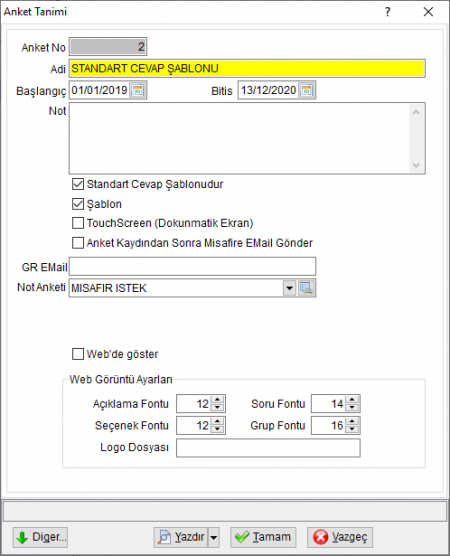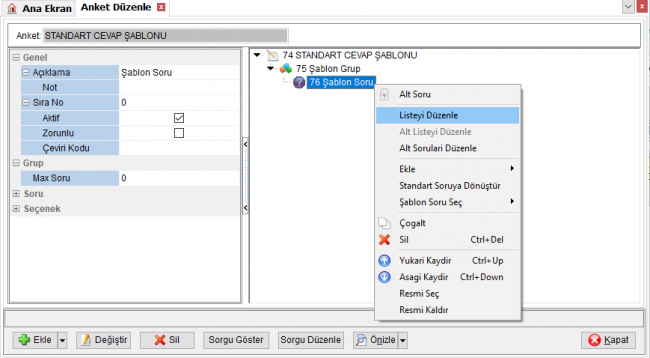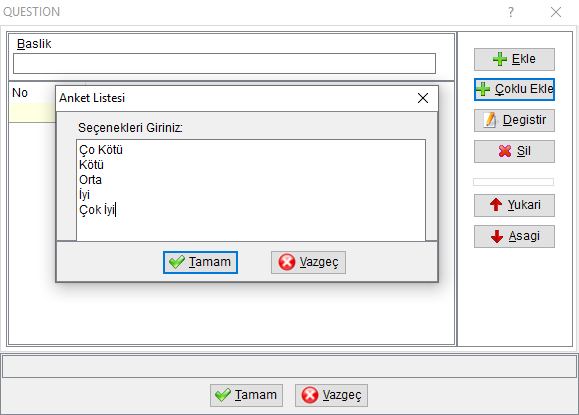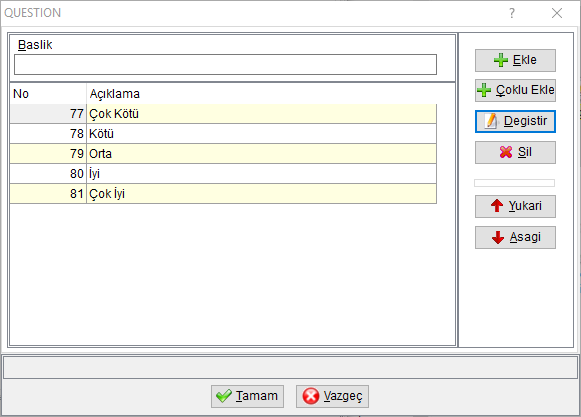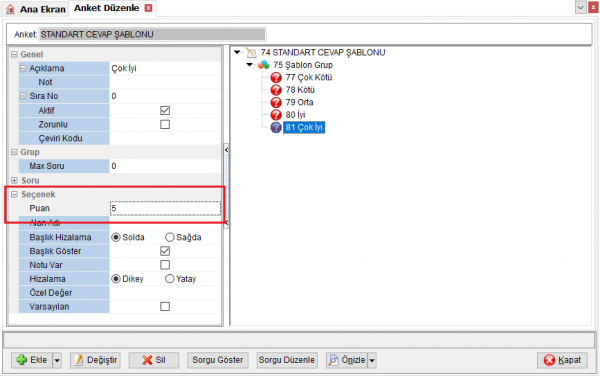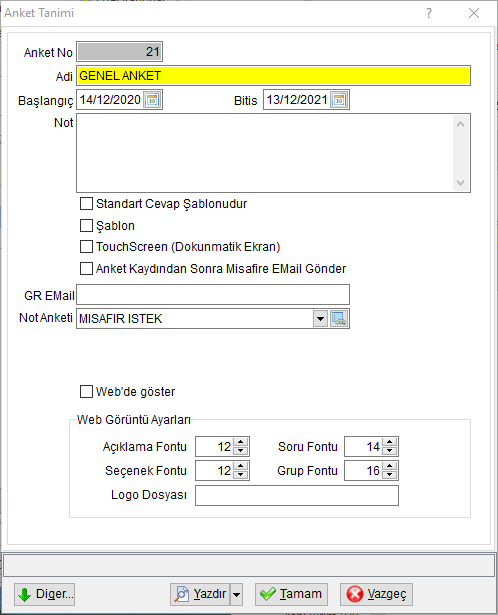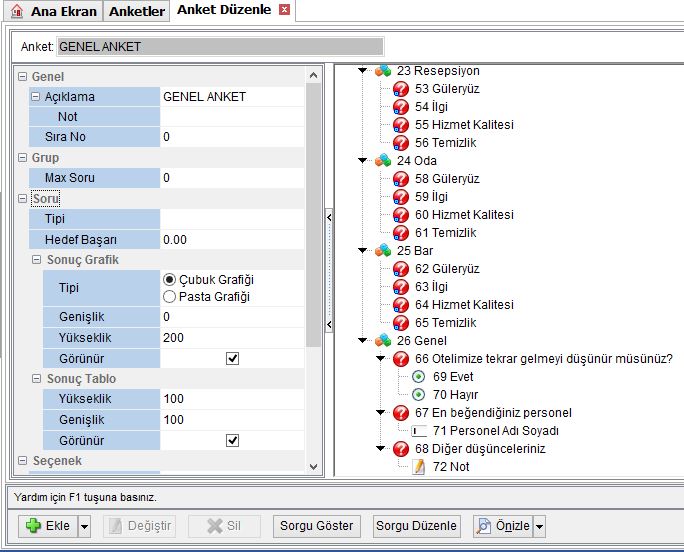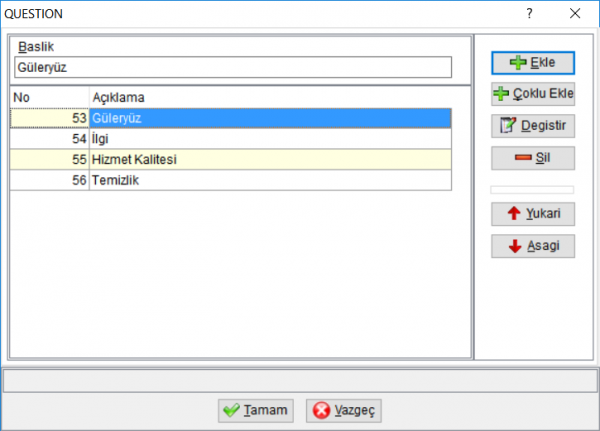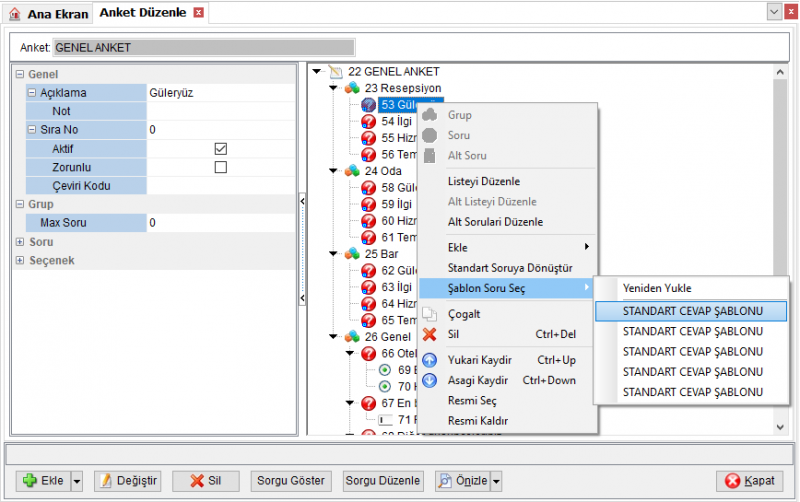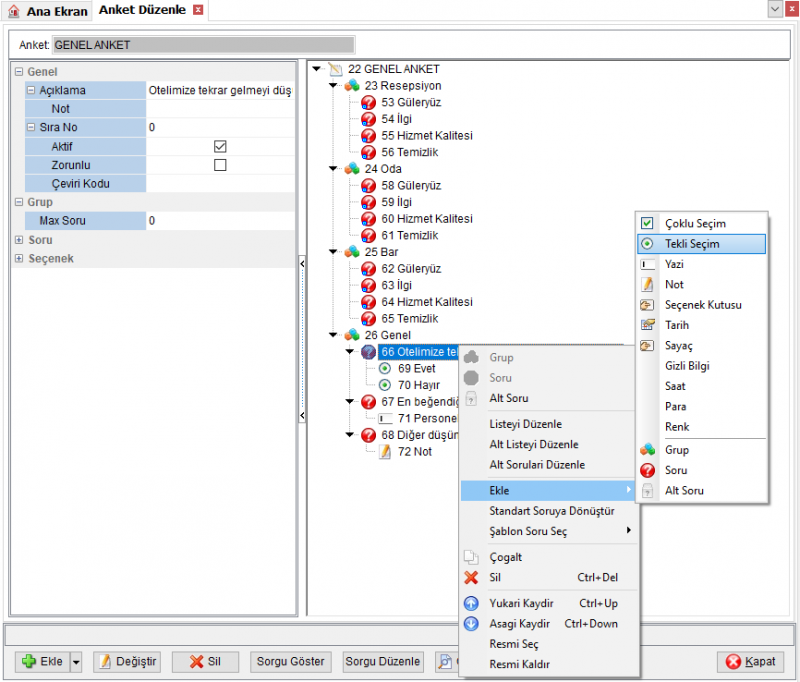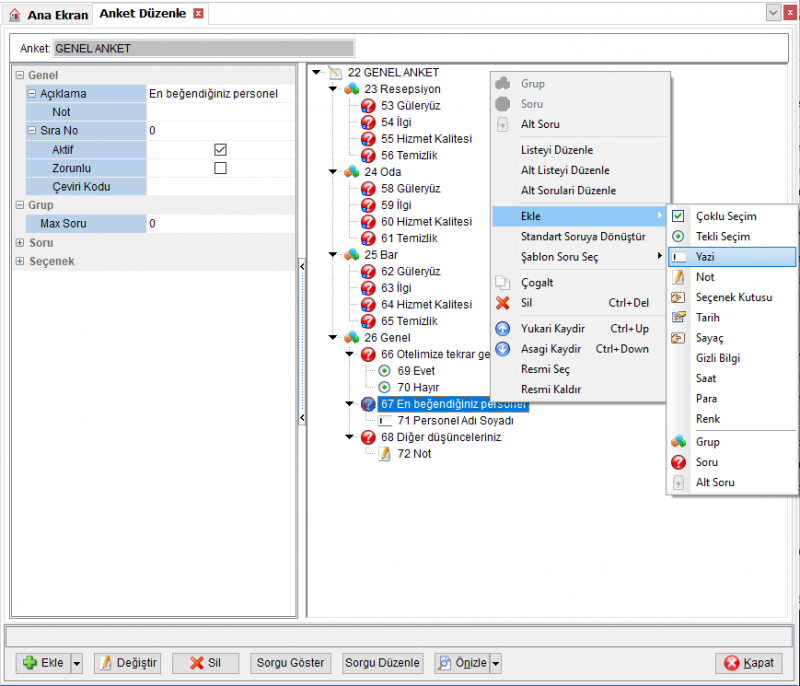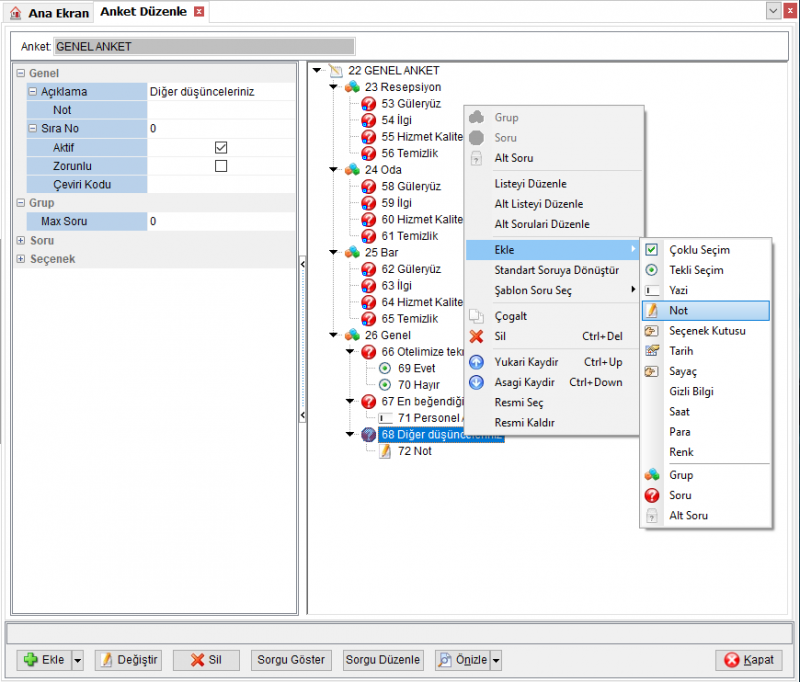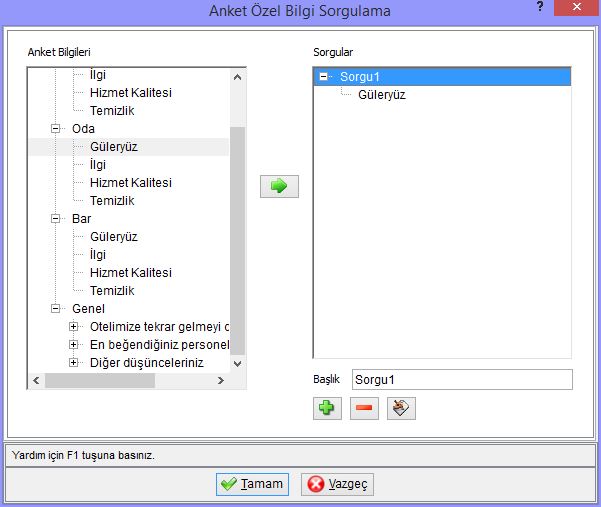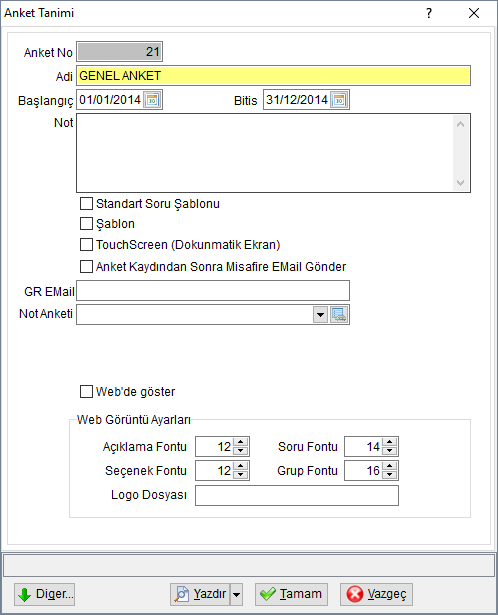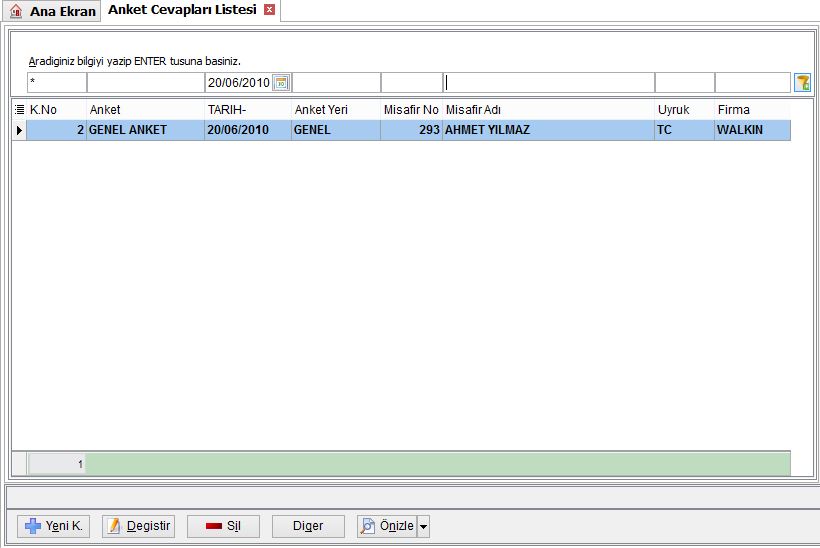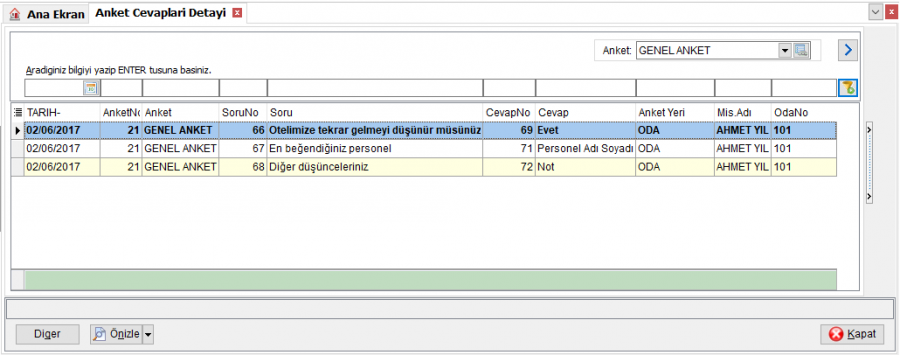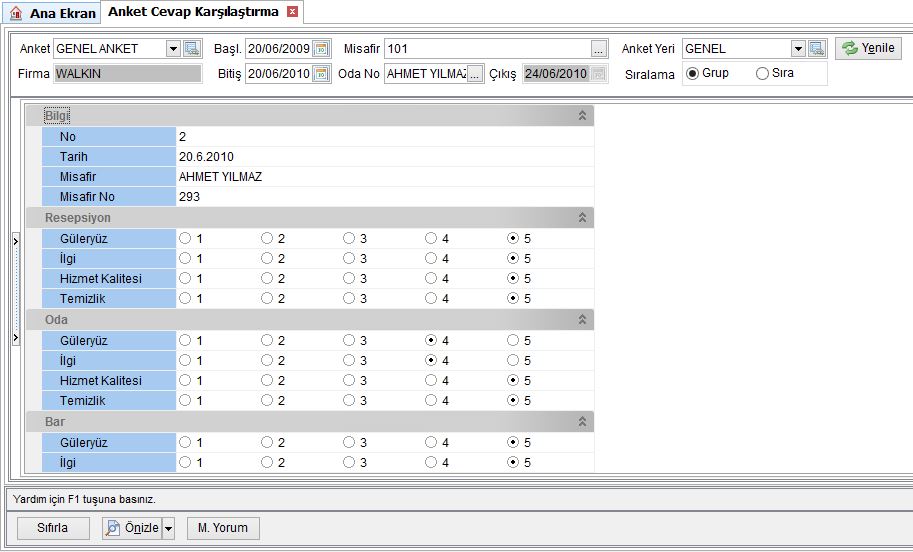"Anket" sayfasının sürümleri arasındaki fark
| 22. satır: | 22. satır: | ||
====Standart Cevap Şablonu Oluşturma==== | ====Standart Cevap Şablonu Oluşturma==== | ||
| − | [[Image:Anket Tanimi.PNG|Anket Tanimi| | + | [[Image:Anket Tanimi.PNG|Anket Tanimi|450px|left]]<br><br><br><br><br><br> |
Anket tanımlaması yapılırken öncelikle standart cevap şablonu tanımlarının yapılması gerekir. Örnek olarak anket sorularımızın cevaplarının Çok Kötü, Kötü, Orta, İyi, Çok İyi olduğunu varsayalım. Bunun için Anket Tanımları ekranında [[Image:YeniKButon_Master.PNG|YeniKButon_Master]] butonuna basılarak Anket Tanımı ekranı açılır. Adı kısmına Standart Cevap Şablonu yazılarak bu tanımın anket sorularına verilen cevapların tanımı olduğu belirtilir ve Standart Cevap şablonu ve Şablon seçenekleri seçilerek şablon tanımı yapılır.<br> | Anket tanımlaması yapılırken öncelikle standart cevap şablonu tanımlarının yapılması gerekir. Örnek olarak anket sorularımızın cevaplarının Çok Kötü, Kötü, Orta, İyi, Çok İyi olduğunu varsayalım. Bunun için Anket Tanımları ekranında [[Image:YeniKButon_Master.PNG|YeniKButon_Master]] butonuna basılarak Anket Tanımı ekranı açılır. Adı kısmına Standart Cevap Şablonu yazılarak bu tanımın anket sorularına verilen cevapların tanımı olduğu belirtilir ve Standart Cevap şablonu ve Şablon seçenekleri seçilerek şablon tanımı yapılır.<br> | ||
| 43. satır: | 43. satır: | ||
Standart Soru Şablonumuzu tanımladıktan sonra ekranın sol tarafındaki Seçenek menüsünden cevapların puan değerlerin yazılması gerekir. '''Buradaki puan değerine göre <big>[[Anket#Anket_Y.C3.BCzdesi_Hesaplama_Y.C3.B6ntemi|Anket Yüzdesi Hesaplaması]]</big> yapılacaktır.''' | Standart Soru Şablonumuzu tanımladıktan sonra ekranın sol tarafındaki Seçenek menüsünden cevapların puan değerlerin yazılması gerekir. '''Buradaki puan değerine göre <big>[[Anket#Anket_Y.C3.BCzdesi_Hesaplama_Y.C3.B6ntemi|Anket Yüzdesi Hesaplaması]]</big> yapılacaktır.''' | ||
<br clear=all> | <br clear=all> | ||
| + | |||
==== Anket Tanımlama==== | ==== Anket Tanımlama==== | ||
[[File:CRM_Anket_Tanimlama.PNG|left]] | [[File:CRM_Anket_Tanimlama.PNG|left]] | ||
14:54, 8 Şubat 2019 tarihindeki hâli
İçindekiler
Kullanım Amacı
İşletmelerdeki anketlerin sisteme tanıtılması ile misafirler tarafından doldurulan anketlerin sisteme girilmesi sağlanır. Böylece doldurulan anketlerin analizlerinin yapılması sağlanır.
Kullanımı
CRM sekmesi altındaki Anket başlığı altındaki menüden anketler ile tanımlara ve işlemlere ulaşılabilir.
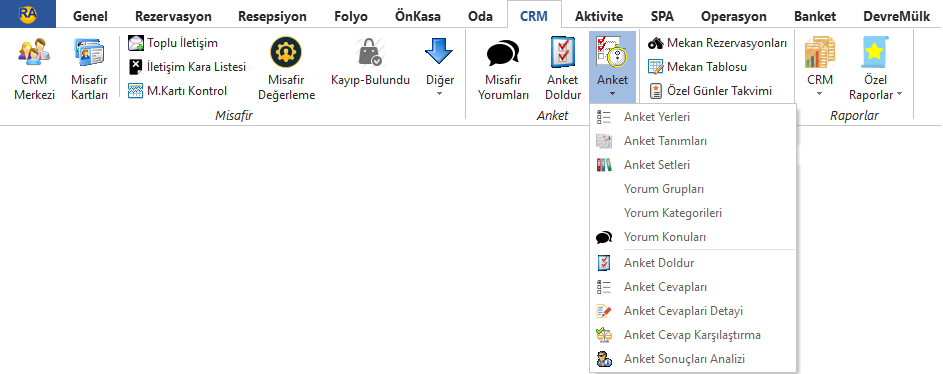
Anket Yerleri
Anketin ilgili olduğu mekan tanımlanır. (Örnek: Mekan Restaurant, SPA vb...) Böylece hangi mekanda ne kadar anket doldurulmuş gibi analizler yapılması sağlanır. Tüm mekanları kapsayan bir anket için GENEL bir mekan tanımlanabilir.
Anket Tanımları
İşletmede fiziki olarak doldurulan anketlerin sisteme tanımlanması için kullanılır.Anketler ekranında daha önce tanımlanmış olan anketler görüntülenir. butonuna basılarak yeni anket tanımı yapılabilir.
- Yeni Kayıt: Yeni anket tanımlanması için kullanılır.
- Değiştir: Tanımlı anket kaydının değişiklik yapılmasını sağlar.
- Sil: Tanımlı anket kaydının silinmesini sağlar.
- Düzenle: Seçili anketin içeriğinin düzenlenmesini sağlar.
Standart Cevap Şablonu Oluşturma
Anket tanımlaması yapılırken öncelikle standart cevap şablonu tanımlarının yapılması gerekir. Örnek olarak anket sorularımızın cevaplarının Çok Kötü, Kötü, Orta, İyi, Çok İyi olduğunu varsayalım. Bunun için Anket Tanımları ekranında butonuna basılarak Anket Tanımı ekranı açılır. Adı kısmına Standart Cevap Şablonu yazılarak bu tanımın anket sorularına verilen cevapların tanımı olduğu belirtilir ve Standart Cevap şablonu ve Şablon seçenekleri seçilerek şablon tanımı yapılır.
Şablon Tanımı yapıldıktan sonra Anketler liste ekranında
Gelen ekranda varsayılan olarak gelen başlık açıklaması silinir. Çoklu Ekle seçeneği ile Çok Kötü, Kötü, Orta, İyi, Çok İyi şeklinde seçenekler enter ile alt satıra geçilerek alt alta yazılarak
Liste kaydedilmeden önce son kontroller yapılır. Eğer düzeltilmesi gereken bir satır varsa (Çok Kötü Yerine Ço Kötü yazılması gibi) ilgili satır seçilip başlık kısmında gerekli düzeltme yapılır. Düzeltme sonrası
Standart Soru Şablonumuzu tanımladıktan sonra ekranın sol tarafındaki Seçenek menüsünden cevapların puan değerlerin yazılması gerekir. Buradaki puan değerine göre Anket Yüzdesi Hesaplaması yapılacaktır.
Anket Tanımlama
Standart Soru Şablonumuzu tanımlayıp puanlamasını yaptıktan sonra Anket Tanımlarından Otelde kullanılan anketlerin tanımı yapılabilir. Burada tanım yapılırken Grup Tanımlarında Resepsiyon Oda Bar gibi konu başlıkları tanımlanır.
Konu Başlıklarınının üzerine sağ tıklama yapılarak İlgili başlığa ait anket soruları tanımı yapılabilir. Örn. Resepsiyon başlığına sağ tıklayıp soru ekle diyerek Güleryüz,İlgi, Hizmet Kalitesi, Temizlik gibi soru tanımlaması yapılabilir.
Soru tanımları yapıldıktan sonra soru tanımına sağ tıklama yapılarak gelen ekrandan Şablon Soru seç seçeneği seçilir ve standart soru şablonu seçilir. Böylece Anket doldurma ekranında bu soru altında yukarıda tanımlamış olduğumuz Çok Kötü, Kötü, Orta, İyi, Çok İyi seçeneklerinin gelmesi ve seçilebilmesi sağlanmış olur
Otelimize tekrar gelmeyi düşünür müsünüz? Şeklinde evet hayır soruları için soru tanımına sağ tıklama yapılarak Ekle Seçeneğinden Tekli seçim seçeneği seçilerek sadece evet yada sadece hayır seçi
mi yapılacak şekilde düzenleme yapılabilir
En beğendiğiniz personel gibi bilgi girişi yapılacak sorular için soru tanımına sağ tıklama yapılarak Ekle Seçeneğinden Yazı seçeneği seçilerek cevap alanına değer yazılabilmesi için düzenleme yapılması sağlanır. Yazı seçeneğinde personel adı soyadı bilgileri gibi 255 Karaktere kadar değer yazılabilir.
Diğer düşünceleriniz gibi bilgi girişi yapılacak sorular için soru tanımına sağ tıklama yapılarak Ekle Seçeneğinden Not seçeneği seçilerek cevap alanına değer yazılabilmesi için düzenleme yapılması sağlanır. Not seçeneğinde yazı seçeneğinden farklı olarak 255 karakterden uzun değer girişi yapılabilir.
- Ekle: Anket içeriğine soru eklenmesini sağlar.
- Değiştir: Seçili içeriğin değiştirilmesini sağlar.
- Sil: Seçili içeriğin silinmesini sağlar.
- Sorgu Göster:
- Sorgu Düzenle:
- Özel Sorgu:
Anket adı, geçerli olacağı tarihler ve varsa anketle ilgili not girilir.
- Standart Soru Şablonu: Tanımlanan anketin standart bir şablon olarak kullanabilmesi için bu seçenek işaretlenmelidir.
- Touch Screen (Dokunmatik Ekran): Dokunmatik ekranlarda kullanılabilmesi için bu seçenek seçilmelidir.
- Şablon: Tanımlanan anketin şablon olarak kullanabilmesi için bu seçenek işaretlenmelidir.
- Anket Kaydından Sonra Misafire Email Gönder: Anket kaydından sonra misafire bilgi maili gönderilmesi sağlanır.
- GR Email: Misafir ilişkileri mail adresi bu alanda belirtilir. Eğer Anket Kaydından Sonra Misafire Email Gönder seçeneği etkinse belirtilen mail adresinden anket kayıt edildikçe mail gönderilecektir.
- Not Anketi:
- Web'de Göster: Anketin web arayüzünde gösterileceğin belirtildiği alandır. Bu seçenek seçildiğinde aşağıdaki font ayarları etkin olacaktır.
Anket Setleri
Anket setleri ile ankette otomatik oluşacak soru setlerin belirtilir. Eğer anketlerde sorulan soruların her ankette değişimi gerekiyorsa anket seti tanımlanır. Sabit anket soruları için anket seti tanımlanmaz.
Anket setlerinde en çok sorulan sorular ile az sorulan sorular arasında elemeyi sistem otomatik yaparak daha az sorulan soruların ankette yer almasını sağlamaktadır.
Anket Cevapları
Misafirlerin anket sorularına vermiş olduğu cevapların kayıtları bu ekranda listelenir.
Filtre alanından sorgulayarak getirilen anket kaydının üzerinde çift tıklayarak ankette değişiklik yapabilirsiniz.
Anket Cevapları Detayı
Anketlere verilen cevapların detaylarının görülmesi sağlanır.
Diğer butonundan Kayıt seçeneği ile ankete verilen cevaplar görülür.
Anket Cevap Karşılaştırma
Anket Sonuçları Analizi
Belirtilen anket tarih aralığı ve grafik tipine göre anket analizleri ekrana getirilir.Grafik tipinde Sayısal Sayısal% Puan ve Puan% gibi farklı şekillerde rapor alınabilir.Anket sonuçları analizinde puan ve yüzde değerleri aşağıdaki şekilde hesaplanmaktadır.
Puan ve yüzde olarak hesaplama yapılacaksa Standart Olmayanlar dahil seçeneğindeki işaret kaldırılmalıdır.
Anket Yüzdesi Hesaplama Yöntemi
- İlk aşamada öncelikle cevaplara puanlandırma yapılır
- Çok İyi =5
- İyi =4
- Normal =3
- Kötü =2
- Çok Kötü =1 Puan olsun
- İkinci aşamada puanlamaların yüzdesi hesaplanır.En yüksek puanın değeri %100 olarak alınır diğerleri buna göre oranlarınır.Örneğimizde
- Çok İyi 5/5 = % 100
- İyi 4/5 = % 80
- Normal 3/5 = % 60
- Kötü 2/5 = % 40
- Çok Kötü 1/1 = % 20 olacaktır
- Üçüncü aşamada verilen cevapların toplan verilen cevaba oranına göre Sayı Yüzdesi Bulunur. Örneğimizde göstermek istersek
- Çok İyi diyen kişi sayısı 4 olsun
- İyi diyen kişi sayısı 4 olsun
- Normal Diyen Kişi Sayısı 1 olsun
- Kötü Diyen Kişi sayısı 2 olsun
- bu sayılara göre toplam cevaplanan sayısı 11 dir,
Sayı Yüzdesi şu şekilde hesaplanır Sayı%= (Verilen Cevap) / (Toplam cevap) * 100
Çok İyi 4(verilen Cevap) / 11 (Toplam Cevap)*100 = % 36,36
İyi 4(verilen Cevap) / 11 (Toplam Cevap)*100 = % 36,36
Normal 1(verilen Cevap) / 11 (Toplam Cevap)*100 = % 9,09
Çok Kötü 2(verilen Cevap) / 11 (Toplam Cevap)*100 = % 18,18
Puan şu şekilde hesaplanır Puan=Cevap Sayısı* Cevabın Puanı
Çok İyi cevabının puanı 4*5=20 Puan
İyi cevabının puanı 4*4=16 Puan
Normal cevabının puanı 1*3= 3 Puan
Kötü cevabının puanı 2*2= 4 Puan olacaktır.
Toplam puan 20+16+3+4=43
Puan Yüzdesi Şu şekilde Hesaplanır Puan%= Alınan Puan / Toplam Puan*100
Çok İyi Cevabının Puan Yüzdesi 20/43*100= 46,51
İyi Cevabının Puan Yüzdesi 16/43*100= 37,20
Normal Cevabının Puan Yüzdesi 3 /43*100= 6,97
Kötü Cevabının Puan Yüzdesi 4 /43*100= 9,30
Başarı Yüzdesi Şu Şekilde Hesaplanır Başarı%=(Cevabın normal yüzdesi*Sayı Yüzdesi)/100
Örneğimizde açıklamak gerekirse
Çok İyi Cevabının Başarı Yüzdesi (100*36,36)/100=36,36
İyi Cevabının Başarı Yüzdesi ( 80*36,36)/100=29,08
Normal Cevabının Başarı Yüzdesi ( 60* 9,09)/100= 5,45
Kötü Cevabının Başarı Yüzdesi ( 40*18,18)/100= 7,27
Puan ve yüzde olarak hesaplama yapılacaksa Standart Olmayanlar dahil seçeneğindeki işaret kaldırılmalıdır.